Başlıklar
PUBG, CS: GO ve benzeri rekabetçi savaş oyunlarını akıcı bir şekilde oynamak son derece önemlidir.
Bu tür oyunlarda iyi performans gösterebilmek için iyi FPS değerleri elde etmek ve oyunu akıcı bir şekilde oynamak gerekiyor. Bu adımları uyguladıktan sonra oyunu oynarken daha akıcı bir oyun deneyimi elde edebilecek ve böylelikle oyunda daha iyi performans gösterebileceksiniz.
PUBG FPS artırma taktikleri:
- Başlangıç ayarlarını düzeltin,
- Video kartınıza hız aşırtma yapın
- Bilgisayarınızdan gereksiz dosyaları silin
- Güç seçeneklerini düzeltin
- Grafik kartınızı güncelleyin
Başlangıç ayarlarını düzeltin
- Steam’de PlayerUnknown’s Battlegrounds programına sağ tıklayın ve Özelliklere tıklayın.
- Açılan pencerenin altında bulunan Başlatma Seçeneklerini Değiştire tıklayın.
- Görünen kutudaki metni doldurmak yerine, paragrafın sonunda vereceğimiz kodları yazın.
- Tamam’a butonuna tıklayın ve sonrasında işlem bitmiş olacaktır.
Steam, oyunları çalıştırırken uygulamayı başlatmadan önce bazı ayarları etkinleştirebilmeniz için bazı ayarlamalar yapmanız gerekir. Başlatma seçeneklerini ayarlama seçeneğine sahiptir. Bu bölümde yazılan kodlar oyun başlar başlamaz aktif hale gelir ve oyundaki ayarlar buna göre değiştirilir. Bu özelliği aktif hale getirmek için vermiş olduğumuz adımları tamamlamanız yeterli olacaktır.
Genellikle bu kodları yazdıktan sonra herhangi bir hata ile karşılaşmak mümkün değildir. Yine de oyunu açarken herhangi bir hata ile karşılaşırsanız tek yapmanız gereken aynı işlemi tekrarlamak ve bu kodları silmek. Bundan sonra oyunu eskisi gibi oynayabilirsiniz.
İzleyin: PUBG Mobile Kasma Sorunu ve FPS Arttırma Yolları – efsane ayar
Grafik kartınızda hız arttırma
Çoğu kişinin bildiği gibi, hız aşırtma bilgisayarın performansını oldukça iyi bir şekilde artırabilir. Bu işlem hem işlemci hem de grafik kartı üzerinde yapılabilir. Grafik kartınızı kolaylıkla overclock edebilmeniz için MSI Afterburner gibi programlar bulunmaktadır ve bu yazılımlar sayesinde grafik kartının özellikleri belirli limitler dahilinde artırılabilmektedir.
Hız arttırma yaparken çok dikkatli olmalısınız çünkü bunu yapmak grafik kartının varsayılan performans değerlerinin üzerine çıkmak anlamına gelir. Bu nedenle, performansı artırmaya çalışırken aşırıya kaçarsanız, ekran kartınızı kullanılamaz hale getirebilirsiniz. Yeni nesil ekran kartları bu tür aşımlara izin vermediği için çok fazla sorun çıkarmazlar ancak yine de dikkatli olmakta fayda var.
Bilgisayarınızdan gereksiz dosyaları silin
- Windows ve R tuşlarına aynı anda basın ve Çalıştır penceresini açın.
- Açılan kutuya prefetch yazın ve Enter’a tıklayın.
- Açılan klasördeki tüm dosyaları silin.
- Çalıştır penceresini bir kez daha açın ve% temp% yazın ve Enter’a basın
- Açılan klasördeki tüm dosyaları silin.
Zamanla bilgisayarlarımız gereksiz dosyalarla dolar ve bu dosyalar sürekli olarak hafızayı işgal eder. Size verdiğimiz adımları uygulayarak bilgisayarınızı biraz rahatlatabilirsiniz. Bunların dışında kullanmadığınız dosyalar varsa onları silebilir ve bilgisayarı rahatlatabilirsiniz.
Güç seçeneklerini düzeltin
- Çalıştır penceresini açmak için Windows + R tuşlarına basın.
- Açılan kutuya powercfg.cpl yazın ve Enter’a basın.
- Açılır pencerenin altındaki Ek planları göster / gizle bölümü kapalıysa, üzerine tıklayın ve açın.
- Bu bölümde bulunan “Yüksek performans” seçeneğine tıklayın.
Bildiğiniz gibi Windows işletim sisteminde güç seçeneklerini ayarlayabileceğiniz bir bölüm bulunuyor. Bu bölümde dengeli, güç tasarrufu ve yüksek performans olarak adlandırılan üç farklı seçenek vardır. Bilgisayarlar, ilk açıldıklarından beri varsayılan olarak genellikle Dengeli modda kullanılabilir. Güç tasarrufu modda performanstan ödün vererek bilgisayar tarafından tüketilen güç azaltılır. Size bahsettiğimiz adımları tamamlayarak bilgisayarınızın gücünü yüksek performans moduna ayarlayabilirsiniz. Bu mod, bilgisayarınızın daha verimli çalışmasını sağlarken harcanan gücü de biraz artırma işlemi yapılabilir. Sonuç olarak, oyunlarda daha fazla enerji harcayabilir ve daha iyi performans elde edersiniz.